ThinkPHP使用入门范例
ThinkPHP使用入门实例
如今,国产php框架ThinkPHP还是比较火爆的,所有现在我们就简单的使用ThinkPHP来操作一下。
我做的是一下简单的登录操作,意思就是:实现登录功能,但是不能非法访问其它页面,否则跳到登录界面
一:到官方下载最新的ThinkPHP,我下载的是3.2.3完整版

二 :创建项目,我使用的是wampserver这款php的集成环境,当然也可以使用phpstudy或者xampp,这里就不详细说明了
在www目录下创建think-demo文件夹,也就是项目名,这里可以随便取,然后将下载的thinkphp压缩包解压到think-demo目录下



解压之后出现这些目录,然后我们配置index.php,此时Application中只有一个index.html,我们通过配置index.php,然后浏览器访问生成项目的目录
<?php // +----------------------------------------------------------------------// | ThinkPHP [ WE CAN DO IT JUST THINK ]// +----------------------------------------------------------------------// | Copyright (c) 2006-2014 http://thinkphp.cn All rights reserved.// +----------------------------------------------------------------------// | Licensed ( http://www.apache.org/licenses/LICENSE-2.0 )// +----------------------------------------------------------------------// | Author: liu21st <[email protected]>// +----------------------------------------------------------------------// 应用入口文件// 检测PHP环境if(version_compare(PHP_VERSION,'5.3.0',' 5.3.0 !');// 开启调试模式 建议开发阶段开启 部署阶段注释或者设为falsedefine('APP_DEBUG',True);// 定义应用目录define('APP_PATH','./Application/');/*缓存目录设置*/define("RUNTIME_PATH",'./Runtime/');// 引入ThinkPHP入口文件require './ThinkPHP/ThinkPHP.php';此时我们知道,一个web项目有前台系统和后台系统之分,所以,我们还要生成后台系统的目录,和index.php一样,我们在同级目录下新建一个admin.php,代码为
<?php // +----------------------------------------------------------------------// | ThinkPHP [ WE CAN DO IT JUST THINK ]// +----------------------------------------------------------------------// | Copyright (c) 2006-2014 http://thinkphp.cn All rights reserved.// +----------------------------------------------------------------------// | Licensed ( http://www.apache.org/licenses/LICENSE-2.0 )// +----------------------------------------------------------------------// | Author: liu21st <[email protected]>// +----------------------------------------------------------------------// 后台入口文件// 检测PHP环境if(version_compare(PHP_VERSION,'5.3.0',' 5.3.0 !');// 开启调试模式 建议开发阶段开启 部署阶段注释或者设为falsedefine('APP_DEBUG',True);define('BIND_MODULE','Admin');// 定义后台Admin目录define('APP_PATH','./Application/');/*缓存目录设置*/define('RUNTIME_PATH','./Runtime/');// 引入ThinkPHP入口文件require './ThinkPHP/ThinkPHP.php';好了,我们启动wamp,打开浏览器,分别访问index.php和admin.php


然后我们观察Application目录,发现出现了Admin和Home目录,还有Common和Runtime目录,Admin(后台系统目录)和Home(前台系统目录)主要就是之前的index.php和admin.php访问自动生成的

创建数据库think,创建表admin:

插入数据1,admin,admin(密码使用md5加密)
然后我们这里只完成后台的登录模块,所以Home目录不需要使用,只需Admin目录,我们在Admin下的Controller目录下新建CommonController.class.php和LoginController.php这两个文件
代码分别是:
<?php /* * 公共控制器 */ namespace Admin\Controller; use Think\Controller; class CommonController extends Controller{ /*判断用户是否登录*/ public function _initialize(){ if(!isset($_SESSION['uid']) || !isset($_SESSION['username'])){ redirect(U('Login/index')); } } } ?><?php /* * 后台登录控制器 */ namespace Admin\Controller; use Think\controller; class LoginController extends Controller{ /*登录页视图*/ public function index(){ $this->display(); } /*登录处理*/ public function login(){ if(!IS_POST) $this->error('访问页面不存在'); $name = I('username'); $pwd = md5(I('password')); $db = M('admin'); $admin = $db->where(array('username'=>$name))->find(); if(!$admin || $admin['password'] != $pwd){ $this->error('账号或密码错误'); } session('uid',$user['id']); session('username',$user['username']); $this->success('登录成功!', __APP__); } }<?phpreturn array( /*数据库配置*/ 'DB_TYPE' => 'mysql', //数据库类型 'DB_HOST' => '127.0.0.1', //数据库地址 'DB_NAME' => 'wldt', //数据库名称 'DB_USER' => 'root', //用户名 'DB_PWD' => '', //密码 //'DB_PREFIX' => 'dt_', //数据库表前缀 /*模板配置*/ 'TMPL_PARSE_STRING' => array( '__PUBLIC__' => '/think-demo/Application/Admin/View/Public', ), /*SESSION和COOKIE配置*/ 'SESSION_PREFIX' => 'dt_admin');
我们在Admin下的View目录下新建目录Login和Public,Login存放登录视图页面,Public存放使用的css,js和图片等资源,然后在Login目录下新建index.html,这就是登录页,我完成的这个demo中使用的js里initjs中路径做了相应的处理

登录页代码:
<meta charset="utf-8"> <title>登录(Login)</title> <meta name="viewport" content="width=device-width, initial-scale=1.0"> <meta name="description" content=""> <meta name="author" content=""> <!-- CSS --> <link rel="stylesheet" href="__PUBLIC__/assets/css/reset.css"> <link rel="stylesheet" href="__PUBLIC__/assets/css/supersized.css"> <link rel="stylesheet" href="__PUBLIC__/assets/css/style.css"> <!-- HTML5 shim, for IE6-8 support of HTML5 elements --> <!--[if lt IE 9]> <script src="__PUBLIC__/assets/js/html5.js"></script> <![endif]--> <div class="page-container"> <h1 id="登录-Login">登录(Login)</h1> <form action="%7B:U('login')%7D" method="post"> <input type="text" name="username" class="username" placeholder="请输入您的用户名!"> <input type="password" name="password" class="password" placeholder="请输入您的用户密码!"> <button type="submit" class="submit_button">登录</button> <div class="error"><span>+</span></div> </form> </div> <!-- Javascript --> <script src="__PUBLIC__/assets/js/jquery-1.8.2.min.js"></script> <script src="__PUBLIC__/assets/js/supersized.3.2.7.min.js"></script> <script src="__PUBLIC__/assets/js/supersized-init.js"></script> <script src="__PUBLIC__/assets/js/scripts.js"></script> 
到此,一个小demo就完成了,整个流程比较罗嗦,实现的功能也比较简单,这个小demo我已经上传到资源列表里了,点击这里下载
版权声明:本文为博主原创文章,未经博主允许不得转载。

热AI工具

Undresser.AI Undress
人工智能驱动的应用程序,用于创建逼真的裸体照片

AI Clothes Remover
用于从照片中去除衣服的在线人工智能工具。

Undress AI Tool
免费脱衣服图片

Clothoff.io
AI脱衣机

AI Hentai Generator
免费生成ai无尽的。

热门文章

热工具

记事本++7.3.1
好用且免费的代码编辑器

SublimeText3汉化版
中文版,非常好用

禅工作室 13.0.1
功能强大的PHP集成开发环境

Dreamweaver CS6
视觉化网页开发工具

SublimeText3 Mac版
神级代码编辑软件(SublimeText3)

热门话题
 华为GT3 Pro和GT4的差异是什么?
Dec 29, 2023 pm 02:27 PM
华为GT3 Pro和GT4的差异是什么?
Dec 29, 2023 pm 02:27 PM
许多用户在选择智能手表的时候都会选择的华为的品牌,其中华为GT3pro和GT4都是非常热门的选择,不少用户都很好奇华为GT3pro和GT4有什么区别,下面就就给大家介绍一下二者。华为GT3pro和GT4有什么区别一、外观GT4:46mm和41mm,材质是玻璃表镜+不锈钢机身+高分纤维后壳。GT3pro:46.6mm和42.9mm,材质是蓝宝石玻璃表镜+钛金属机身/陶瓷机身+陶瓷后壳二、健康GT4:采用最新的华为Truseen5.5+算法,结果会更加的精准。GT3pro:多了ECG心电图和血管及安
 修复:截图工具在 Windows 11 中不起作用
Aug 24, 2023 am 09:48 AM
修复:截图工具在 Windows 11 中不起作用
Aug 24, 2023 am 09:48 AM
为什么截图工具在Windows11上不起作用了解问题的根本原因有助于找到正确的解决方案。以下是截图工具可能无法正常工作的主要原因:对焦助手已打开:这可以防止截图工具打开。应用程序损坏:如果截图工具在启动时崩溃,则可能已损坏。过时的图形驱动程序:不兼容的驱动程序可能会干扰截图工具。来自其他应用程序的干扰:其他正在运行的应用程序可能与截图工具冲突。证书已过期:升级过程中的错误可能会导致此issu简单的解决方案这些适合大多数用户,不需要任何特殊的技术知识。1.更新窗口和Microsoft应用商店应用程
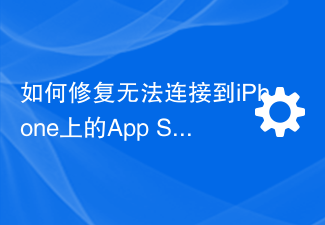 如何修复无法连接到iPhone上的App Store错误
Jul 29, 2023 am 08:22 AM
如何修复无法连接到iPhone上的App Store错误
Jul 29, 2023 am 08:22 AM
第1部分:初始故障排除步骤检查苹果的系统状态:在深入研究复杂的解决方案之前,让我们从基础知识开始。问题可能不在于您的设备;苹果的服务器可能会关闭。访问Apple的系统状态页面,查看AppStore是否正常工作。如果有问题,您所能做的就是等待Apple修复它。检查您的互联网连接:确保您拥有稳定的互联网连接,因为“无法连接到AppStore”问题有时可归因于连接不良。尝试在Wi-Fi和移动数据之间切换或重置网络设置(“常规”>“重置”>“重置网络设置”>设置)。更新您的iOS版本:
 php提交表单通过后,弹出的对话框怎样在当前页弹出,该如何解决
Jun 13, 2016 am 10:23 AM
php提交表单通过后,弹出的对话框怎样在当前页弹出,该如何解决
Jun 13, 2016 am 10:23 AM
php提交表单通过后,弹出的对话框怎样在当前页弹出php提交表单通过后,弹出的对话框怎样在当前页弹出而不是在空白页弹出?想实现这样的效果:而不是空白页弹出:------解决方案--------------------如果你的验证用PHP在后端,那么就用Ajax;仅供参考:HTML code
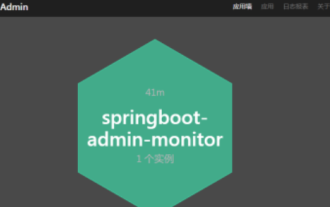 springboot admin监控的作用和使用方法是什么
May 25, 2023 pm 06:52 PM
springboot admin监控的作用和使用方法是什么
May 25, 2023 pm 06:52 PM
适用场景:1、项目规模不大2、用户量不是很大、并发要求不强3、无专门运维力量4、精致的团队规模对于一些常规的项目,或者企业职责分工不是非常明确的单位来说。往往一个系统从需求到设计,开发,测试到最终上线,运维。往往80%的任务由开发团队来完成。由此,开发人员除了要实现系统的功能,还要为客户进行问题咨询答疑以及生产问题解决。试想,一个应用上线后,没有任何监控措施。跟开着一辆没有任何仪表盘的汽车一样,这样上路,任何人都没有安全感。如何在极简和追求效率上做平衡是一件特别值得思考的事情。一、Springb
 您需要admin提供的权限才能对此文件进行更改怎么解决
Jul 26, 2023 am 10:56 AM
您需要admin提供的权限才能对此文件进行更改怎么解决
Jul 26, 2023 am 10:56 AM
您需要admin提供的权限才能对此文件进行更改解决方法:1、在登录界面选择管理员账户并输入密码后,就可以顺利对文件进行修改了;2、可以通过右键点击文件选择“以管理员身份运行”的方式解决;3、修改文件权限,右键点击文件,选择“属性”,点击“安全”选项卡,然后点击“编辑”按钮,选择自己的用户名,然后勾选“完全控制”选项;4、利用命令提示符解决问题;5、设置UA权限。
 如何使用Flask-Admin实现后台管理界面
Aug 03, 2023 pm 11:30 PM
如何使用Flask-Admin实现后台管理界面
Aug 03, 2023 pm 11:30 PM
如何使用Flask-Admin实现后台管理界面背景介绍:随着网站和应用程序的发展,后台管理界面越来越重要。在开发过程中,我们经常需要一个方便快捷的后台管理界面来管理数据、用户和其他重要信息。Flask-Admin是一个功能强大且易于使用的Flask扩展,可以帮助我们快速实现后台管理界面。Flask-Admin是基于Flask和SQLAlchemy的一个开源项
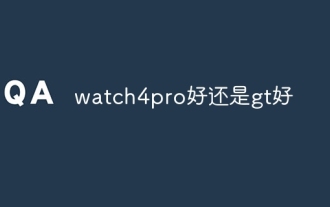 watch4pro好还是gt好
Sep 26, 2023 pm 02:45 PM
watch4pro好还是gt好
Sep 26, 2023 pm 02:45 PM
watch4pro和gt各自具有不用的特点和适用场景,如果注重功能的全面性、高性能和时尚外观,同时愿意承担较高的价格,那么Watch 4 Pro可能更适合。如果对功能要求不高,更注重电池续航和价格的合理性,那么GT系列可能更适合。最终的选择应根据个人需求、预算和喜好来决定,建议在购买前仔细考虑自己的需求,并参考各种产品的评测和比较,以做出更明智的选择。






